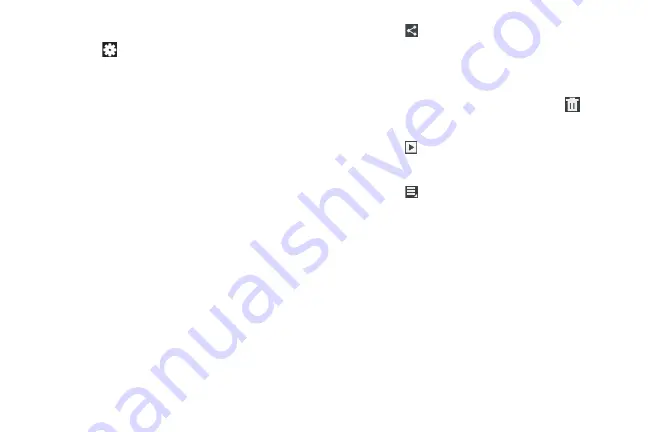
Multimedia 106
Para personalizar estos atajos:
1.
Pulse en
Configuración
➔
Editar atajos
.
– o bien –
Toque sin soltar uno de los iconos de atajo para editarlo.
2.
Toque sin soltar un ajuste, después arrástrelo y colóquelo
en uno de los cinco atajos de ajustes a la izquierda. El
atajo de ajuste sustituido aparecerá en la lista de edición.
Visualización de fotos con el visor de imágenes
Después de tomar una foto, utilice el visor de imágenes para
ver, compartir, eliminar o editar fotos.
1.
Pulse en el
visor de imágenes
para ver la foto.
2.
Pulse en la pantalla para mostrar u ocultar las opciones
del visor de imágenes.
3.
Con la imagen activa, pulse en la pantalla con dos dedos
o pulse dos veces en la pantalla para acercar o alejar la
imagen al máximo. Para obtener más información,
consulte
4.
Deslice el dedo horizontalmente por la pantalla para
mostrar la foto siguiente o anterior. La foto actual queda
marcada con un contorno en las miniaturas de la parte
inferior de la pantalla. Pulse en una miniatura para ver la
foto que representa.
5.
Pulse en
Compartir vía
para utilizar Group Cast,
Picasa, Editor de imágenes, , Bluetooth,
Wi-Fi Directo, Mensajes, Gmail o Correo para compartir la
foto. Para obtener más información, consulte
6.
Para eliminar la foto que se visualiza, pulse en
Eliminar
➔
Aceptar
para eliminar la foto o
Cancelar
para
salir.
7.
Pulse en
Presentación de diapositivas
para crear una
presentación de diapositivas de las fotos y videos
disponibles.
8.
Pulse en
Menú
para seleccionar
Definir como
y
asignar la foto como una Foto de contacto, Pantalla de
inicio y bloqueo, Pantalla de inicio o Pantalla de bloqueo.
Para obtener más información, consulte
en la página 117. Las opcionales
adicionales incluyen:
• Vínculo de rostro
: activa/desactiva la tecnología de etiquetado
facial para personas en su foto.
• Copiar a portapapeles
: copia la imagen actual en el
portapapeles de su dispositivo.
• Girar a la izquierda
: le permite girar la foto 90 grados hacia la
izquierda.
















































